記事内に広告を含む場合があります。
当サイトの記事内では「アフィリエイト広告」などの広告を掲載している場合があります。
消費者庁が問題としている「誇大な宣言や表現」とならないよう配慮しコンテンツを制作していますのでご安心ください。
問題のある表現ま見つかりましたらお問い合わせいただけると幸いです。
当サイトの記事内では「アフィリエイト広告」などの広告を掲載している場合があります。
消費者庁が問題としている「誇大な宣言や表現」とならないよう配慮しコンテンツを制作していますのでご安心ください。
問題のある表現ま見つかりましたらお問い合わせいただけると幸いです。
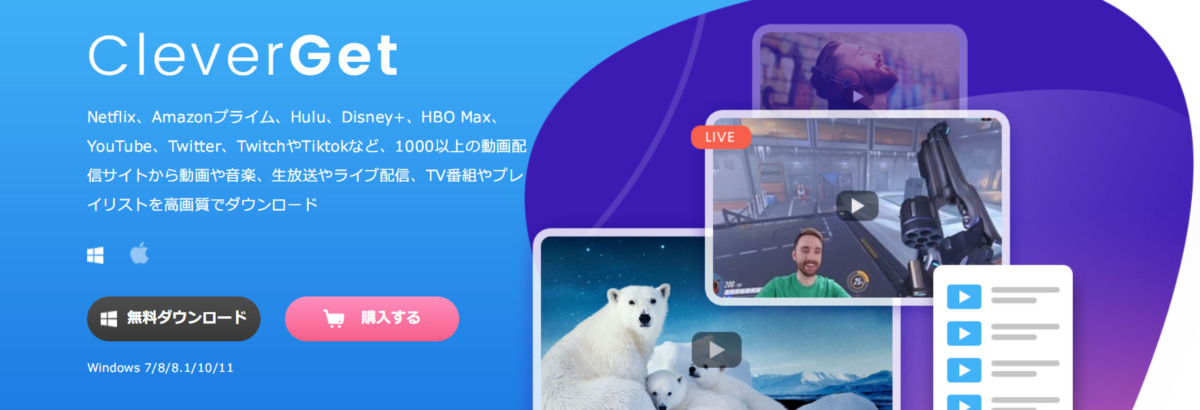
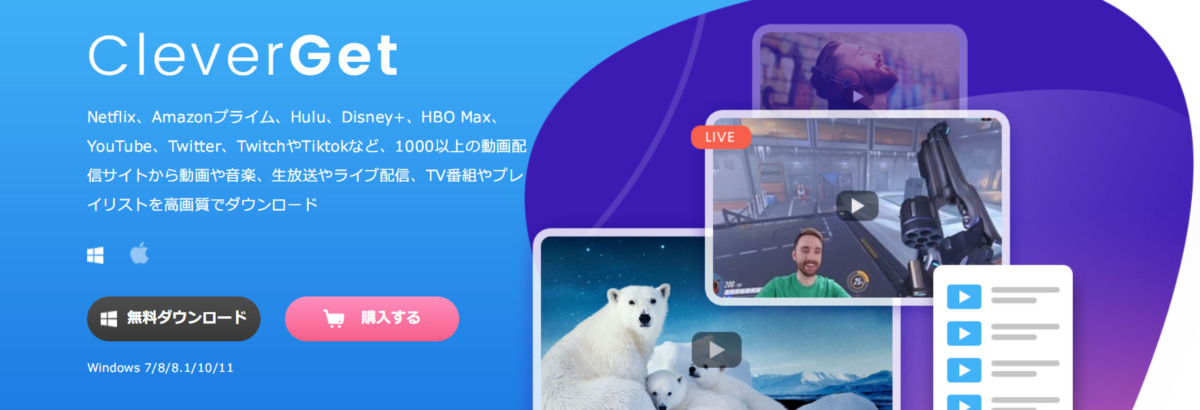 まずはCleverGet公式サイトよりソフトをダウンロードする。
exeファイルなので、そのまま実行し、インストール。その後、ライセンスキーがあれば入力しよう。
無料版だと動画ダウンロード数などに制限があるので、試してみてから検討してほしい。
まずはCleverGet公式サイトよりソフトをダウンロードする。
exeファイルなので、そのまま実行し、インストール。その後、ライセンスキーがあれば入力しよう。
無料版だと動画ダウンロード数などに制限があるので、試してみてから検討してほしい。
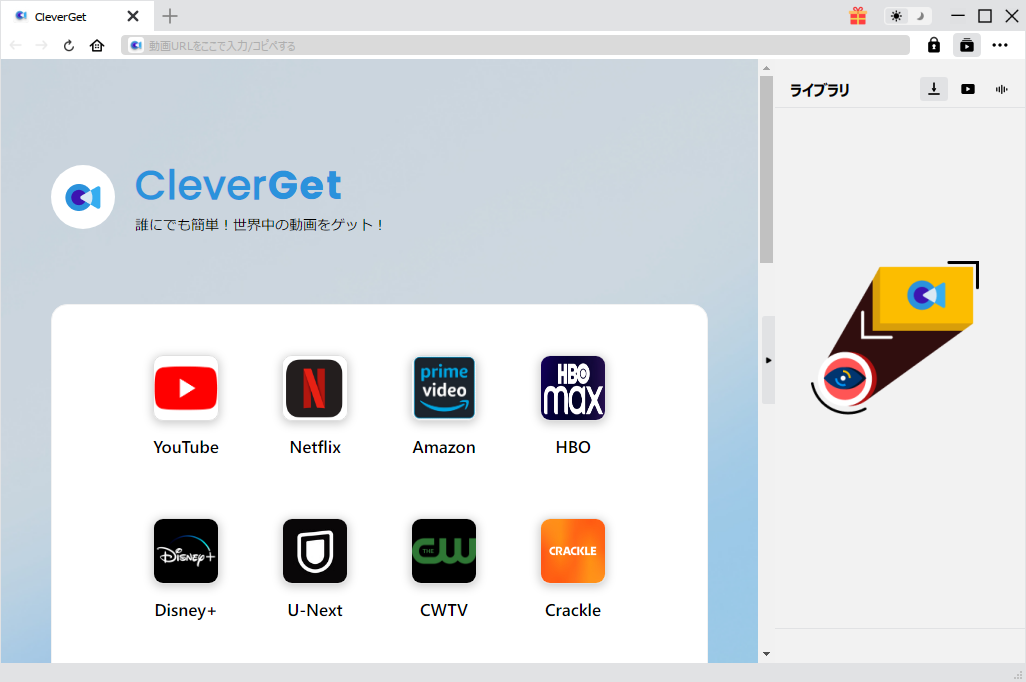 ホーム画面はこんな感じ。ここからダウンロードしたい動画配信サイトにアクセスする感じだ。
ホーム画面はこんな感じ。ここからダウンロードしたい動画配信サイトにアクセスする感じだ。
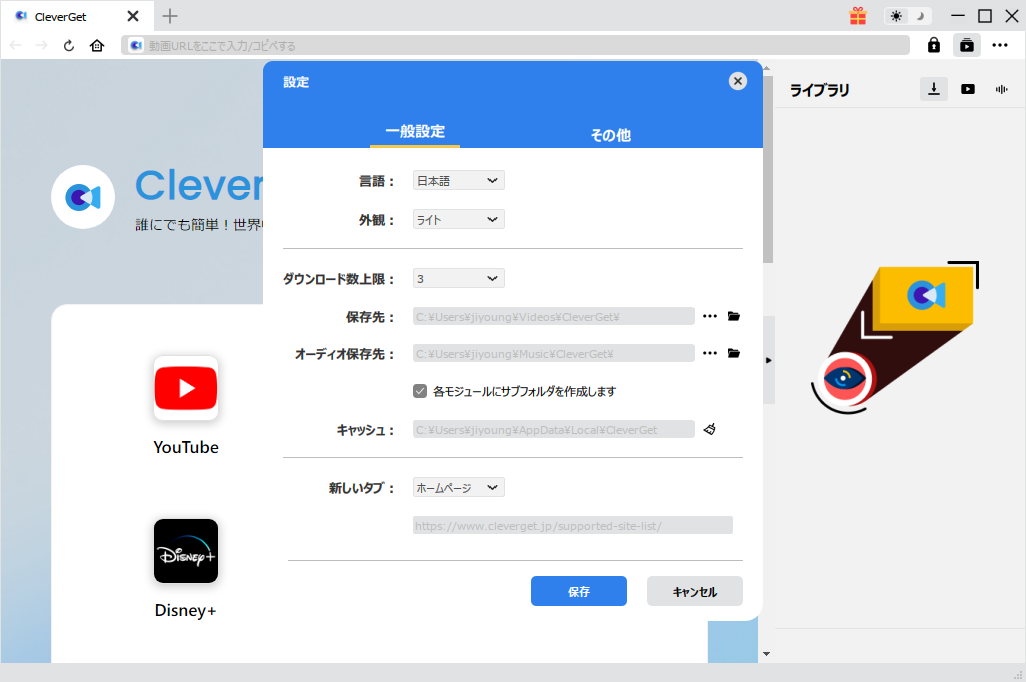 設定画面からは、基本となる言語設定や外観、同時ダウンロード数やダウンロードした動画の保存先の変更が行える。
設定画面からは、基本となる言語設定や外観、同時ダウンロード数やダウンロードした動画の保存先の変更が行える。
 今回はYouTubeで行ってみる。まずは検索スペースからダウンロードしたい動画を検索。
今回はYouTubeで行ってみる。まずは検索スペースからダウンロードしたい動画を検索。
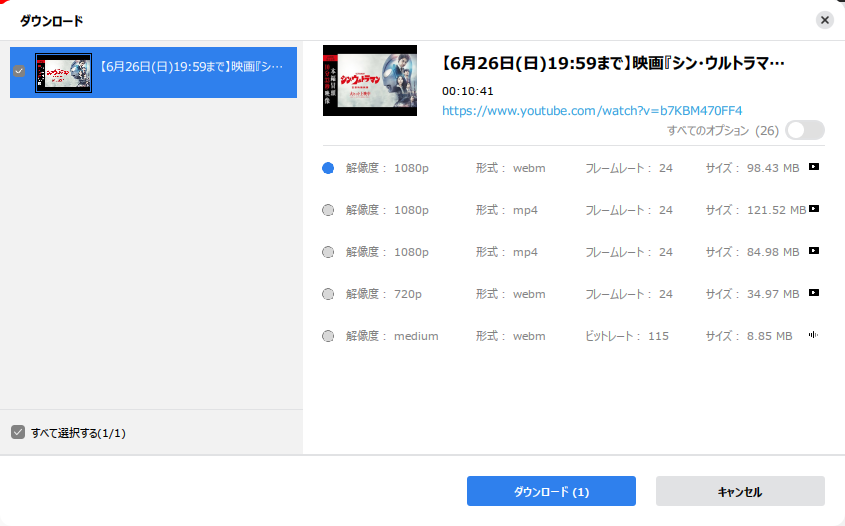 動画を開くと以下画面が表示されるので、希望の解像度や形式を選択しダウンロードを選択。
ダウロードが完了するとCleverGet右側にダウンロードした動画が表示される。「フォルダを開く」選択するとダウンロードした動画の確認が可能だ。
動画を開くと以下画面が表示されるので、希望の解像度や形式を選択しダウンロードを選択。
ダウロードが完了するとCleverGet右側にダウンロードした動画が表示される。「フォルダを開く」選択するとダウンロードした動画の確認が可能だ。

動画リンクをCleverGetに貼り付けて「ダウンロード」ボタンを押すのみで直感的に利用できます。
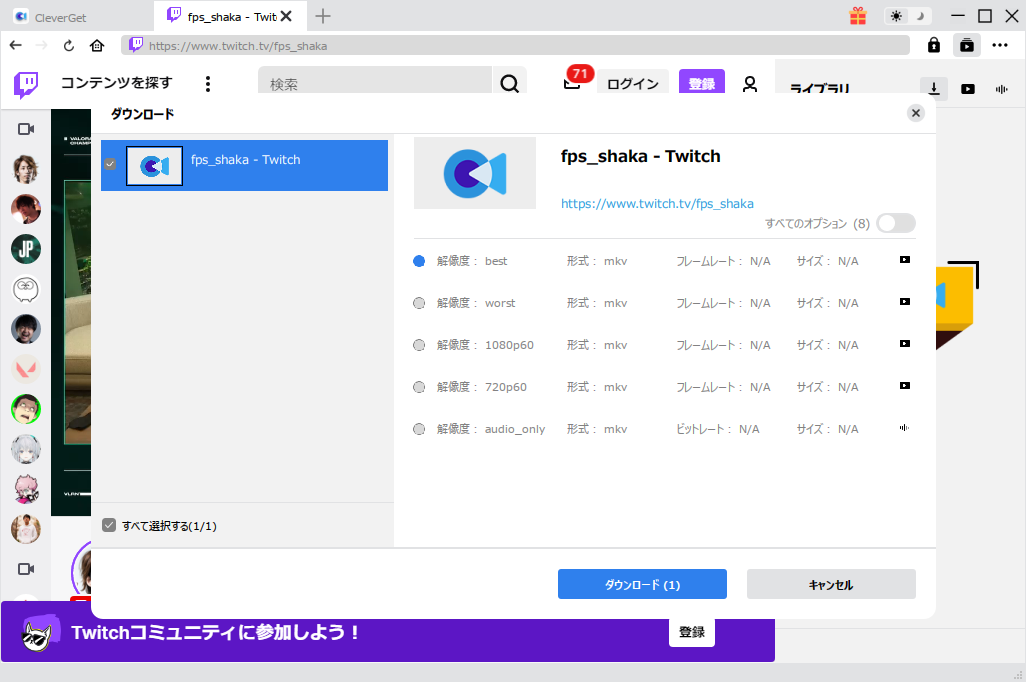 Twichの配信もダウンロードできるのはかなり便利だと感じた。
お気に入りの配信者の配信を保存しておけるので、また見返した時に役立つ。
また、CleverGetは
などの有料動画配信サービスに対応している。
Twichの配信もダウンロードできるのはかなり便利だと感じた。
お気に入りの配信者の配信を保存しておけるので、また見返した時に役立つ。
また、CleverGetは
などの有料動画配信サービスに対応している。
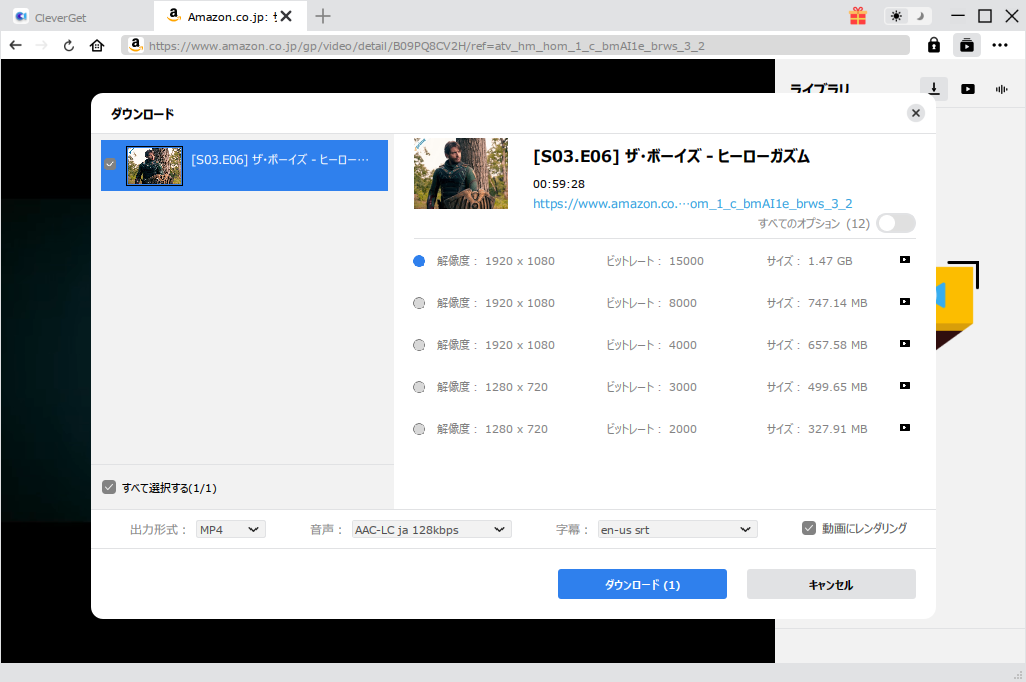 The Boysの新シーズンも難なくダウンロードできた。
動画を開いて右下のダウンロードマークを押すだけなので、特に難しいことはない。
The Boysの新シーズンも難なくダウンロードできた。
動画を開いて右下のダウンロードマークを押すだけなので、特に難しいことはない。
 CleverGetの料金プランは以下の通り。
CleverGetの料金プランは以下の通り。
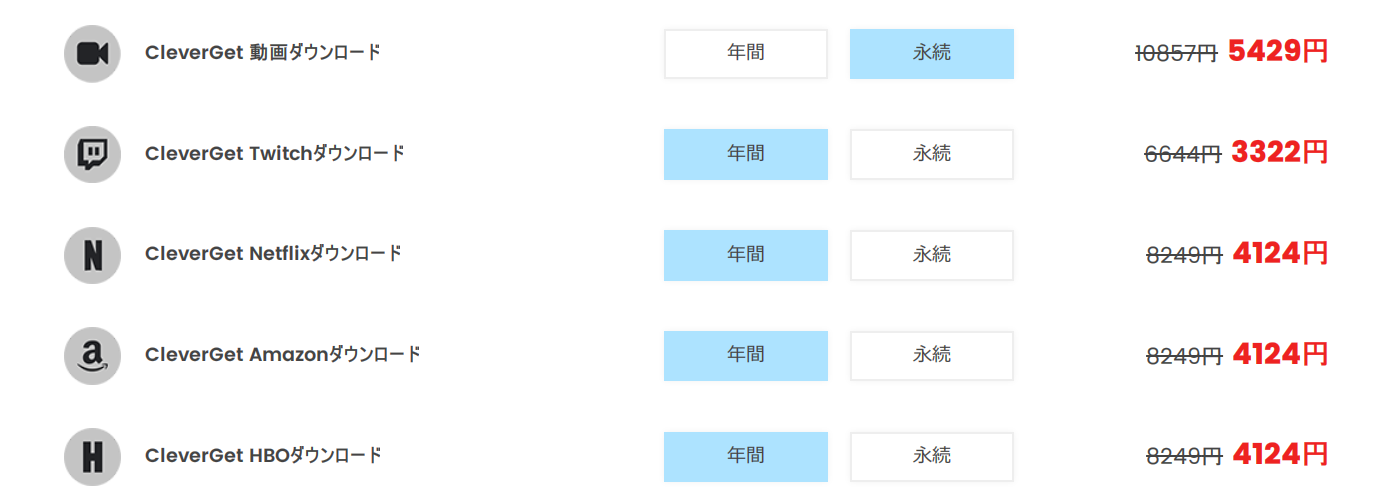 また、必要なモジュールのみを個別に購入することも可能だ。YouTubeの動画をダウンロードするだけなら、YouTubeモジュールを買うだけで済む。
二個以上のモジュールを選択する場合、50%
また、必要なモジュールのみを個別に購入することも可能だ。YouTubeの動画をダウンロードするだけなら、YouTubeモジュールを買うだけで済む。
二個以上のモジュールを選択する場合、50%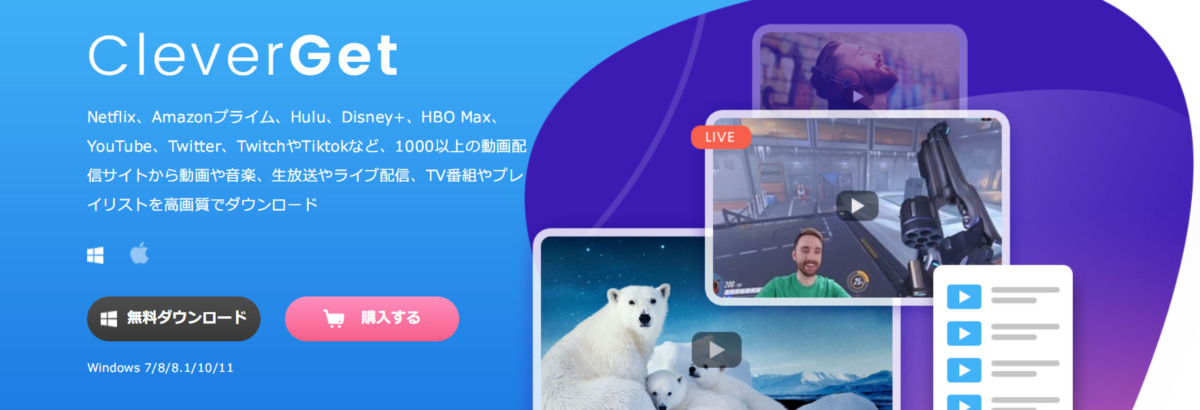
この記事が気に入ったら
フォローしてね!